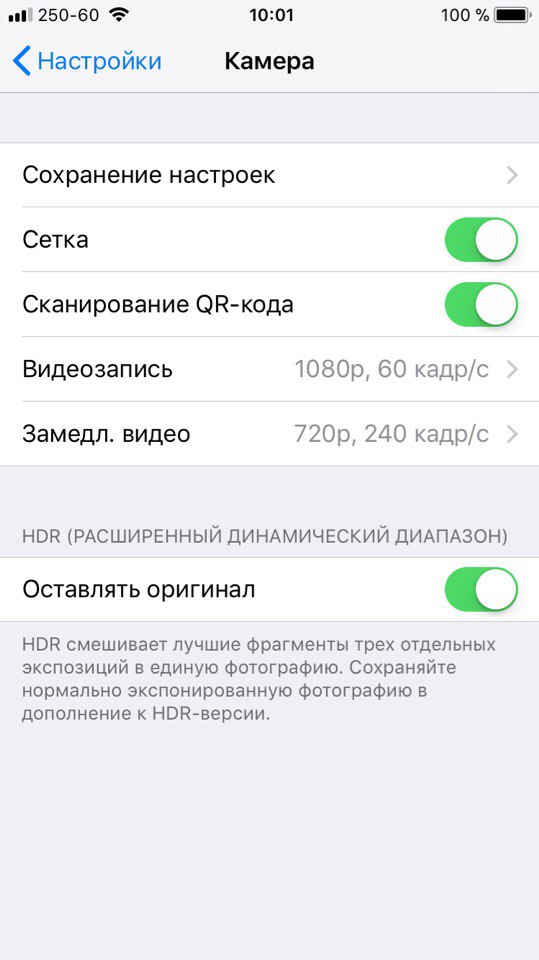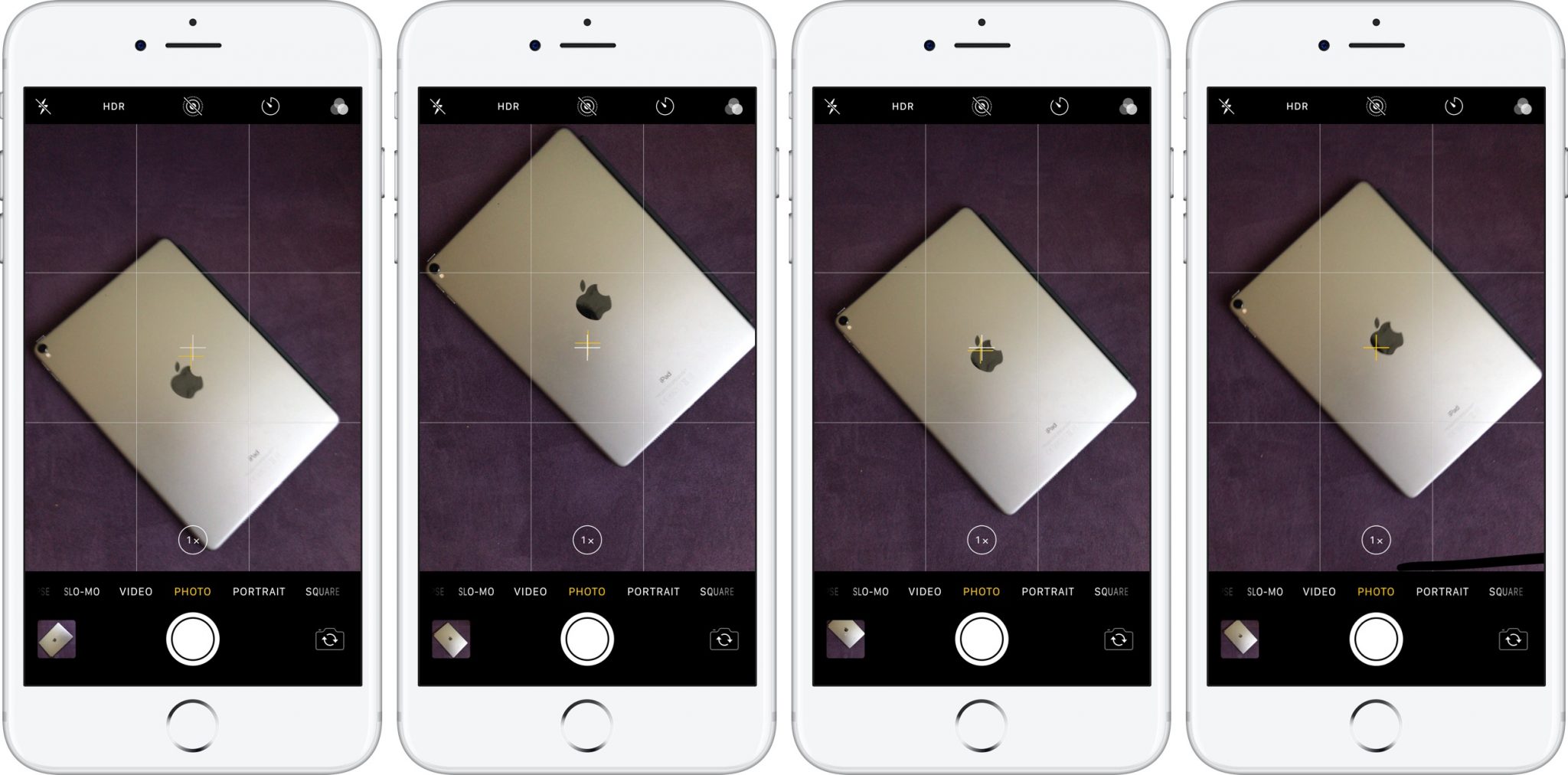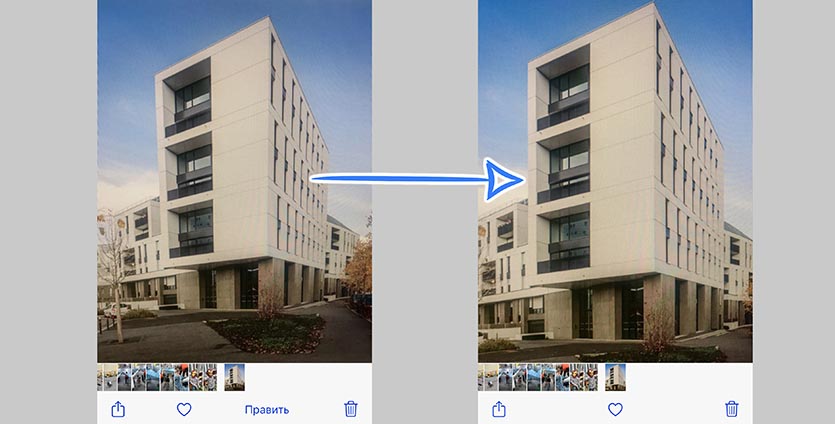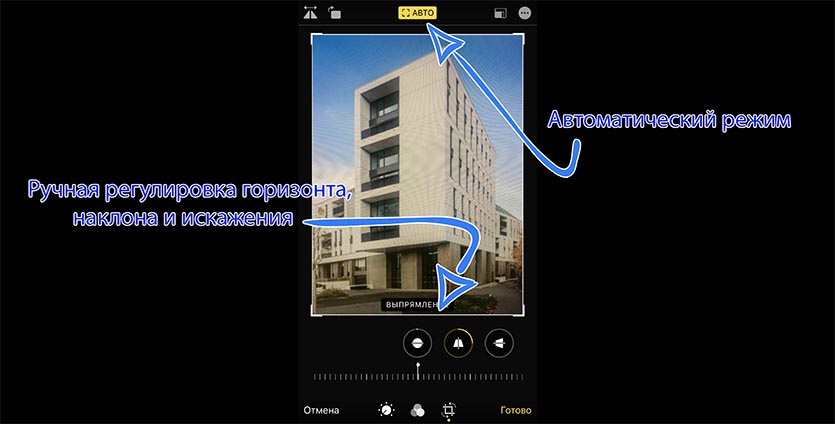- Как делать ровные фотографии с уровнем на iPhone с iOS 11
- Как пользоваться уровнем в Камере iOS 11
- Как выровнять горизонт на фото айфон?
- Как выровнить горизонт на фото?
- Как сохранить кадр из видео на iPhone?
- Как сделать ровное фото на айфон?
- В каком приложении можно выровнять горизонт?
- В каком приложении выровнять фото?
- Как сделать фото из видео на айфоне бесплатно?
- Как сохранить кадр из видео на андроид?
- Как делать красивые фотографии на айфон?
- Как сделать фото с задержкой на айфоне?
- Как сделать несколько фото подряд на айфоне?
- Как выровнять кадр в фотошопе?
- Как выровнять горизонт в лайтруме?
- Выпрямить фотографии в iOS с помощью приложения Native Photos – How To
- Выпрямить фотографии в iOS с помощью приложения Photos
- Скачать приложение Horizon для автоматической коррекции горизонта при видеосъемке на iPhone и iPad
- Как исправить неправильную перспективу или горизонт на фото в iPhone
- Как исправить фото с неправильной перспективой на iPhone
Как делать ровные фотографии с уровнем на iPhone с iOS 11
У вас бывало, что объект на фотографии выглядит криво, потому что вы не смогли на глаз идеально выровнять телефон относительно горизонта?
В приложении Камера в iOS 11 есть полезная функция, о которой мало кто знает, и с ней можно делать идеально ровные фотографии без всяких штативов и подставок.
Что самое лучшее, функция включается автоматически, когда вы поворачиваете свой телефон горизонтально.
Она похожа на уровень в приложении Компас и тоже использует встроенный гироскоп для определения положения телефона относительно фона на фотографии.
Функция есть только в iOS 11 и новее.
Как пользоваться уровнем в Камере iOS 11
1) Откройте Настройки.
2) Зайдите в секцию Камера.
3) Включите переключатель опции Сетка.
Когда включена сетка, уровень автоматически появится в Камере, если направить телефон на землю.
4) Выйдите из Настроек и откройте Камеру.
5) Выберите какой-нибудь из режимов Таймлапс, Фото, Портрет или Квадрат.
6) Направьте телефон на землю, чтобы появились крестики в центре экрана.
Один из крестиков двигаться не будет (белый), а второй – будет (жёлтый).
Примечание: К сожалению, уровень не работает при съёмке панорамных фотографий или видео.
7) Вращайте телефон так, чтобы кресты стали ближе друг к другу. Чем они ближе, тем ровнее фотография относительно земли. Когда телефон будет расположен идеально, кресты соединятся в один.
8) Когда это произойдёт, сделайте фото. Теперь у вас есть идеально ровная фотография.
Теперь снимать крупные планы объектов будет легче. Особенно удобно фотографировать документы, которые лежат на столе и т.п.
Источник
Как выровнять горизонт на фото айфон?
Как выровнить горизонт на фото?
Выберите инструмент Crop (Рамка или Кадрирование) в панели инструментов Photoshop и произвольно выделите рамкой часть изображения так, чтобы нижняя граница рамки оказалась близко к линии горизонта. Указатель мыши в углах выделенной области принимает вид изогнутой стрелки, значит рамку можно поворачивать.
Как сохранить кадр из видео на iPhone?
В приложении «Фото» откройте видео, а затем коснитесь «Править». Перетяните любой край области просмотра кадров, затем коснитесь «Готово». Коснитесь «Сохранить видео», чтобы сохранить только видео, полученное в результате обрезки, или «Сохранить видео как новое», чтобы сохранить обе версии видео.
Как сделать ровное фото на айфон?
Как пользоваться уровнем в Камере iOS 11
- 1) Откройте Настройки.
- 2) Зайдите в секцию Камера.
- 3) Включите переключатель опции Сетка.
- 4) Выйдите из Настроек и откройте Камеру.
- 5) Выберите какой-нибудь из режимов Таймлапс, Фото, Портрет или Квадрат.
- 6) Направьте телефон на землю, чтобы появились крестики в центре экрана.
24 окт. 2017 г.
В каком приложении можно выровнять горизонт?
Выпрямить горизонт в приложении Snapseed крайне просто. Для этого необходимо воспользоваться инструментом » поворот «.
В каком приложении выровнять фото?
Movavi Фоторедактор – это удобная программа для выравнивания фотографий. В ней можно не только исправить заваленный горизонт, но и поменять размер картинки, обрезать и выпрямить сканированные изображения и многое другое. Также программа поможет восстановить старые фотографии, переведенные в электронный формат.
Как сделать фото из видео на айфоне бесплатно?
сделать скриншот на iPhone X, Xr, Xs, XS Max.
.
Movavi
- Кликнуть на иконку «Добавить файлы».
- Активировать опцию «Добавить видео».
- Отобрать ролик и перетащить его в окошко редактирования.
- Начать с помощью специального бегунка выбор кадров.
- Задать путь сохранения картинки.
8 окт. 2018 г.
Как сохранить кадр из видео на андроид?
Функция «Скриншот» доступна для владельцев Андроидов 4-й и более поздних версий. Чтобы создать изображение из видео-кадра, необходимо, остановив прокрутку видеоматериала в нужном месте, одновременно нажать и удерживать в течение 2-х секунд кнопки выключения телефона и убавления громкости динамика.
Как делать красивые фотографии на айфон?
Как редактировать фото на iPhone
- Откройте программу «Фото» и нажмите фотографию.
- Нажмите «Править», а затем кнопку с тремя точками в правом верхнем углу.
- Выберите программу в появившемся меню.
- Можете отредактировать фото, используя возможности выбранной программы.
30 авг. 2020 г.
Как сделать фото с задержкой на айфоне?
Если вы ранее не делали Live Photo, вот как это делать:
- Откройте приложение «Камера».
- Нажмите на значок Live Photos в верхней части. .
- Составь свой кадр.
- Держите iPhone устойчиво и нажмите кнопку спуска затвора.
- Держите телефон неподвижно еще две секунды.
Как сделать несколько фото подряд на айфоне?
Как начать серийную съемку фото на iPhone и iPad (iOS 7 — iOS 12)
- Откройте системное приложение Камера. .
- Наведите камеру на объект съемки.
- Нажмите и удерживайте белую кнопку затвора – ровно столько, сколько нужно для того, чтобы запечатлеть всё необходимое.
Как выровнять кадр в фотошопе?
Изменение размера холста с помощью инструмента «Рамка»
- Выделите инструмент «Рамка» на панели инструментов. По краям изображения появятся границы кадра.
- Перетащите ручки кадрирования в направлении наружу, чтобы увеличить холст. .
- Чтобы применить изменения, нажмите клавишу Enter (Windows) или Return (Mac OS).
25 авг. 2020 г.
Как выровнять горизонт в лайтруме?
Чтобы выровнять горизонт, нужно повернуть рамку кадрирования, перемещая курсор к одному из углов снимка. Курсор при этом превращается в полукруглую стрелку. То же самое можно сделать, покрутив регулятор Angle («Угол»). Если нажать на кнопку Auto, программа попробует сама правильно повернуть снимок.
Источник
Выпрямить фотографии в iOS с помощью приложения Native Photos – How To
Вот пошаговое руководство о том, как выправить фотографии в iOS с помощью собственного приложения Photos. Если вы когда-либо делали снимок, который кажется немного наклоненным, то этот простой совет исправит ситуацию в кратчайшие сроки.
Всякий раз, когда мы делаем фотографию с помощью нашего iPhone или iPad, неизбежно допускаются небольшие ошибки, которые могут иметь большое значение в уничтожении того, что могло бы быть эпическим снимком, и фотография, которая находится немного за линией горизонта, является одной из них. Но знаете ли вы, что на самом деле вы можете выправить фотографию прямо со своего iPhone или iPad, используя родное приложение Photos в iOS? Это верно, вы можете сделать именно это, и это всего лишь пара нажатий и несколько ударов только для того, чтобы осуществить вышеупомянутый подвиг. Вот как вы можете это сделать.
Выпрямить фотографии в iOS с помощью приложения Photos
1. Откройте фотографию или изображение, которое, по вашему мнению, слегка искажено в приложении «Фотографии».
2. Теперь нажмите на кнопку «Изменить» в правом верхнем углу.
3. Вы увидите три варианта внизу дисплея. Нажмите на левый, который в основном предназначен для обрезки изображения.
4. Теперь вы увидите новый угловой слайдер внизу. Когда вы будете скользить по нему пальцем, он будет искажать изображение, изменяя его ориентацию на лету. Если фотография была сделана с помощью самой камеры iPhone, то iOS исправит ее без вмешательства пользователя. Закончив выравнивание/выпрямление изображения по своему вкусу, просто нажмите кнопку «Готово» в правом нижнем углу.
И это все, что нужно сделать. Просто не так ли? Мы уверены, что вы согласитесь.
Если по какой-то причине вы считаете, что внесли ненужные изменения, просто откройте изображение еще раз в приложении «Фотографии», нажмите «Изменить» в верхнем правом углу, затем нажмите «Вернуть» в левом нижнем углу, а затем нажмите на «Вернуться к оригиналу.» Это отменит все изменения, которые вы внесли в изображение, и вернет его в первоначальный вид. Также имейте в виду, что приложение Photos в iOS вносит неразрушающие изменения, что означает, что вы не потеряете исходное изображение, когда вы находитесь в безумном режиме редактирования.
Приложение Photos в iOS 8 намного мощнее, чем многие думают. Благодаря поддержке сторонних расширений приложений, собственных фильтров, здесь есть что-то для буквально каждого. Хотя приложение «Фото» не совсем готово затмить многие из замечательных предложений в App Store, но оно наверстывает то, что в несколько миль улучшается по сравнению с предыдущими версиями.
Источник
Скачать приложение Horizon для автоматической коррекции горизонта при видеосъемке на iPhone и iPad
Всем Вам знаком так называемый «синдром вертикальной съемки». Пользователи телефонов и планшетов часто забывают, как лучше снимать видеоролики и делают это, держа устройство в вертикальной ориентации. Смотреть такое видео на компьютере не комфортно, ведь по бокам будут отображаться две черные полосы. Избавиться от такой проблемы можно при помощи приложения Horizon.
- Принудительный поворот экрана. В таком случае после окончания съемки ролик сам повернется на 90 градусов и примет горизонтальную ориентацию. Это избавит от черных полос, но сместит горизонт, если автор все же будет держать аппарат вертикально.
- Кадрирование видео. В этом режиме выделяется область экрана по центру, которая вписывается в дисплей по ширине, обрезая верх и низ при вертикальной ориентации. В зависимости от поворота устройства эта область вращается, сохраняя верную ориентацию относительно горизонта.
- Умное масштабирование. Это — самый интересный вариант настройки и в то-же время «изюминка» Horizon. Если держать аппарат горизонтально, то съемка ведется как обычно, но, при повороте устройства, захватываемая картинка будет уменьшаться, вписываясь в размеры экрана. В таком случае вы не только сохраните «правильный» горизонт в кадре и не получите «вертикальный» ролик, но и сможете делать небольшое зумирование или так называемый наезд камеры.
Источник
Как исправить неправильную перспективу или горизонт на фото в iPhone
Не все пользователи iPhone умеют правильно расположить камеру смартфона при съемке архитектуры или больших объектов. В результате получаем неправильные пропорции в кадре или заваленный горизонт.
Раньше такие снимки приходилось передавать на компьютер и пытаться исправить в Photoshop. Сейчас можно сделать снимок лучше парой тапов в стандартном приложении Фото прямо на смартфоне.
? Спасибо re:Store за полезную информацию. ?
Как исправить фото с неправильной перспективой на iPhone
1. Открываем неудачное фото и нажимаем кнопку Править.
2. Переходим на вкладку Кадрирование.
3. Проверяем автоматический режим исправления снимка (нажимаем кнопку Авто в самом верху экрана).
4. Если автоматический режим вас не устроил, отключаем его и пробуем исправить кадр вручную.
Для корректировки будет доступно три ползунка. Первый вращает изображение, второй меняет вертикальный наклон, а третий – горизонтальный.
5. Нажимаем Готово для сохранения снимка.
После сохранения вы сможете вернуться к редактированию и еще подкорректировать кадр или вернуть снимку исходный вид.
Источник